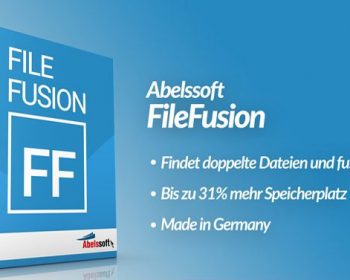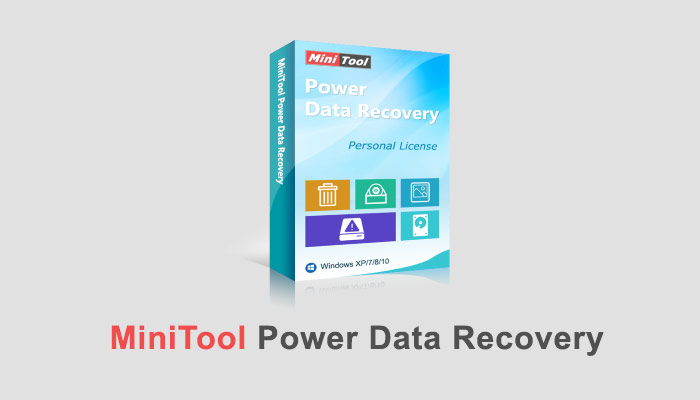
معرفی نرم افزار بازيابی پارتيشنهای RAW و Unallocated شده
شاید شما هنگام اتصال هارد اکسترنال به کامپیوتر با پیامی با متن زیر مواجه شده اید :
?You need format the disk in drive before you can use . do you want to format it
?The disk in drive is not formatted . do you want to format it now
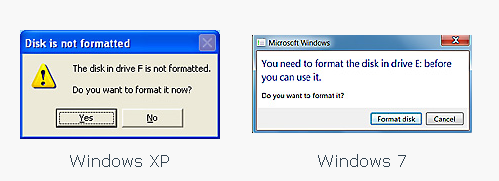
اصطلاحا در این حالت گفته میشه پارتيشن RAW و Unallocated شده و اگر از قسمت Disk management پارتیشن مورد نظر را بررسی كنند متوجه میشوند فایل سیستم صحیحی ندارد و RAW شده اند . فرمت كردن این پارتیشنها گرچه باعث فیكس شدن پارتیشن مورد نظر میشود اما اطلاعات موجود از بین خواهد رفت . در این مقاله ، آموزشی برای نحوه بازیابی این پارتیشنها بی نیاز به فرمت كردن آن ارائه میشود .
RAW شدن پارتیشنهای هارد دیسك و مشكلاتی از این قبیل كه اكثراً ناشی از خراب شدن Partition Table هست مخصوصاً در هارد دیسكهای اكسترنال و حتی فلش مموری ها مسئله شایعی هست و علتهای متفاوتی دارد . ممكن هست كه هارد دیسك مورد نظر مشكلات سخت افزاری داشته باشد . گاهی اوقات ویروسها و بدافزارها میتواند باعث خرابی ساختار فایل سیستم شود . نوسانات ولتاژ و یا كافی نبودن جریان میتواند علت دیگری باشد مثلاً خرابی و فرسودگی كانكتورهای USB كه در هارد دیسكهای پرتابل باعث قطع و وصلی مكرر میشود و یا استاندارد نبودن خروجی پریز برق و بی کیفیت بودن آن که باعث میشود آداپتور بخوبی روی آن فیكس و محكم نشود و به اصطلاح لق بزند . Safely Remove نكردن و یا جدا كردن ناگهانی كابل USB مخصوصاً در زمانی كه هارد در حال Read/Write هست میتواند در ایجاد چنین مشكلاتی موثر باشد و چندین موارد دیگر …
برنامه MiniTool Power Data Recovery
برنامه MiniTool Power Data Recovery میتواند برای بازسازی پارتیشن به شما کمک میکند. ابتدا طبق تصویر زیر گزینه Damaged Partition Recovery رو انتخاب نمایید.
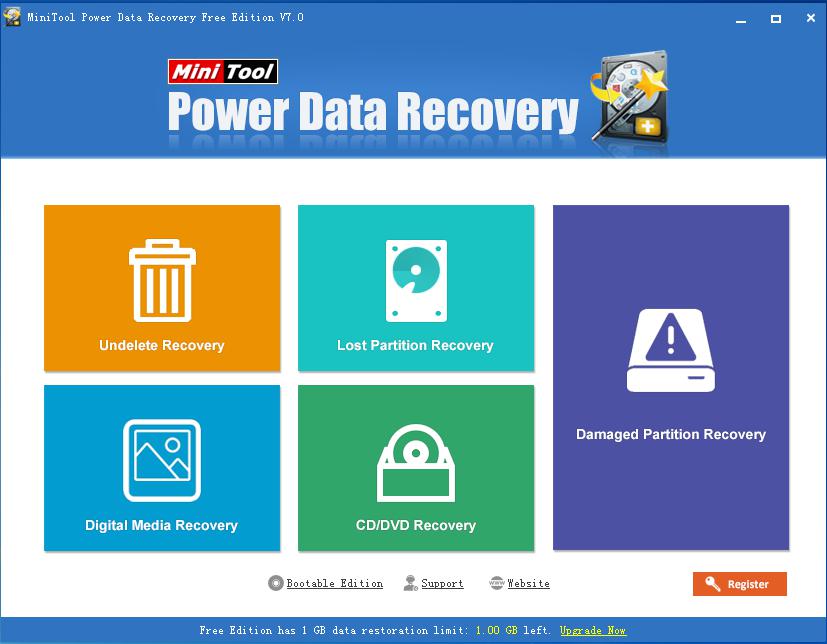
طبق عکس زیر پارتیشن RAW شده رو انتخاب و با توجه به یکی از شرایط زیر گزینه open یا full scan را انتخاب کنید .
در شرایط زیر میتوانید دکمه open را بزنید .
۱- پارتیشن مورد نظر در دسترس هست . یعنی در داخل ویندوز هم میتونید به داخل این پارتیشن بروید .
۲- پارتیشن مورد نظر غیر قابل دسترسی هست اما فایل سیستم این پارتیشن توسط این برنامه بطور صحیح شناسایی میکند (مثلاً NTFS هست) .
۳- فایل سیستم هم هیچ تغییری نداشته (مثلاً دوباره فرمت نشده) و میخواهید اطلاعات مورد نظر رو بازیابی کنید .
در شرایط زیر باید گزینه full scan را انتخاب کنید .
۱- فایلهای مورد نظر را نمیتوانید با دکمه Open پیدا کنید (ردیف یک بالا) .
۲- پارتیشن مورد نظر که غیر قابل دسترسی هست این برنامه هم فایل سیستم صحیح را هم نمیتوانید شناسایی کند (ردیف دو بالا) .
۳- پارتیشن مورد نظر دوباره فرمت شده ولی نوع فایل سیستم تغییری نداشته .
۴- پارتیشن مورد نظر دوباره فرمت شده و نوع فایل سیستم تغییر کرده است .
در این شرایط که پارتیشن RAW شده باید گرینه full scan را انتخاب کنید .
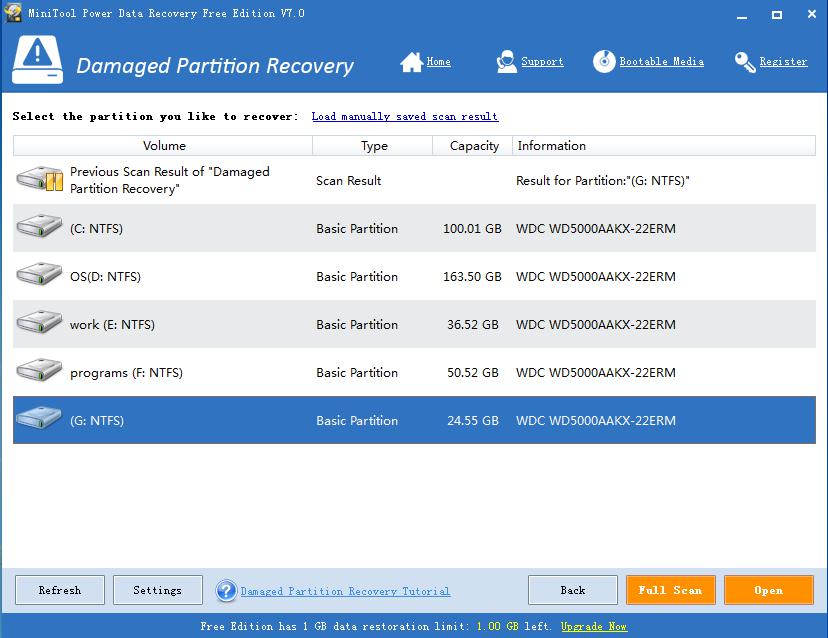
پس از اتمام اسکن طبق عکس زیر اطلاعات بازیابی شده را انتخاب و دکمه SAVE را بزنید و در فضای دیگر ذخیره کنید . همچنین از قسمت Export Scan Result میتونید نتایج اسکن رو در جایی ذخیره کنید تا دوباره نیاز به انجام مجدد همه مراحل نباشد .
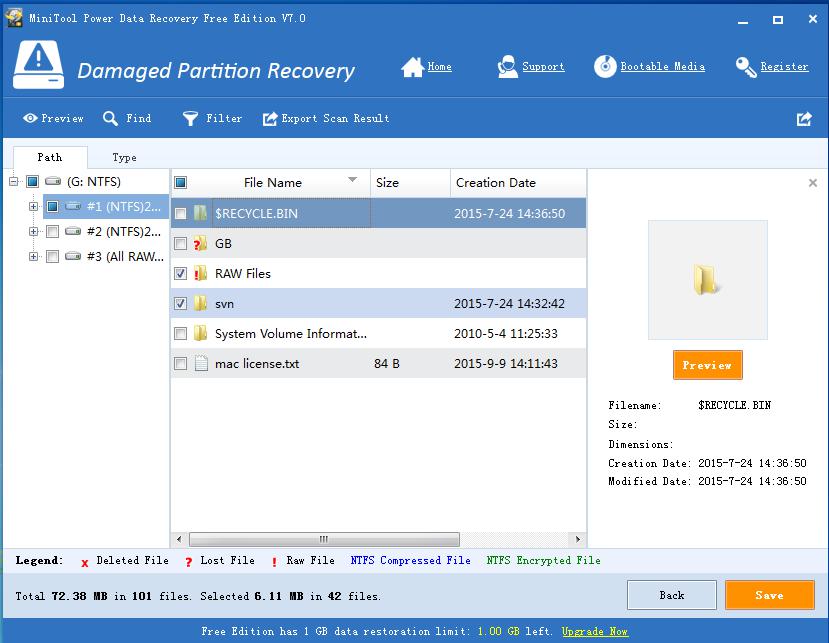
منبع :